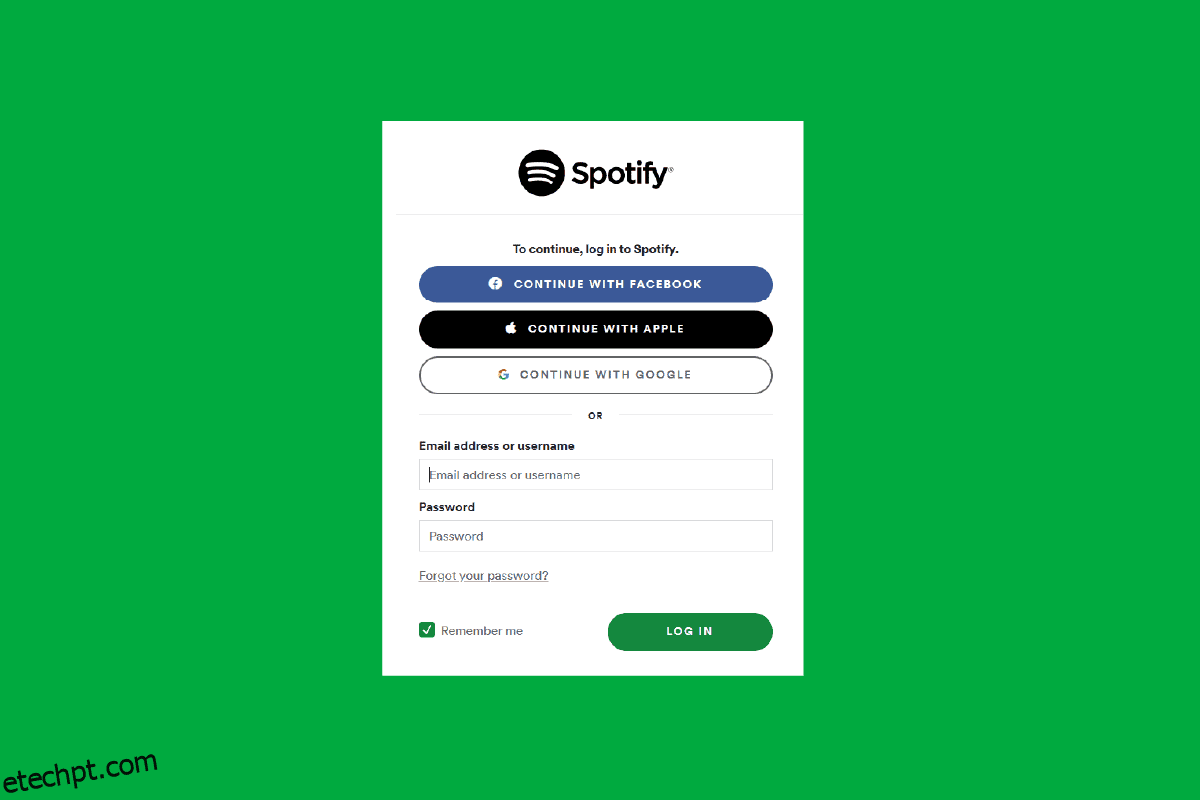Às vezes, você não poderá fazer login na sua conta do Spotify, mesmo que possa inserir a senha correta, esses tempos são bastante desconcertantes, especialmente quando o aplicativo Spotify bloqueia você de repente. Não se preocupe com o problema de o Spotify não me deixar fazer login, porque neste artigo, informaremos as causas desse problema e as maneiras pelas quais você pode corrigir o problema de login no Spotify com a senha correta.
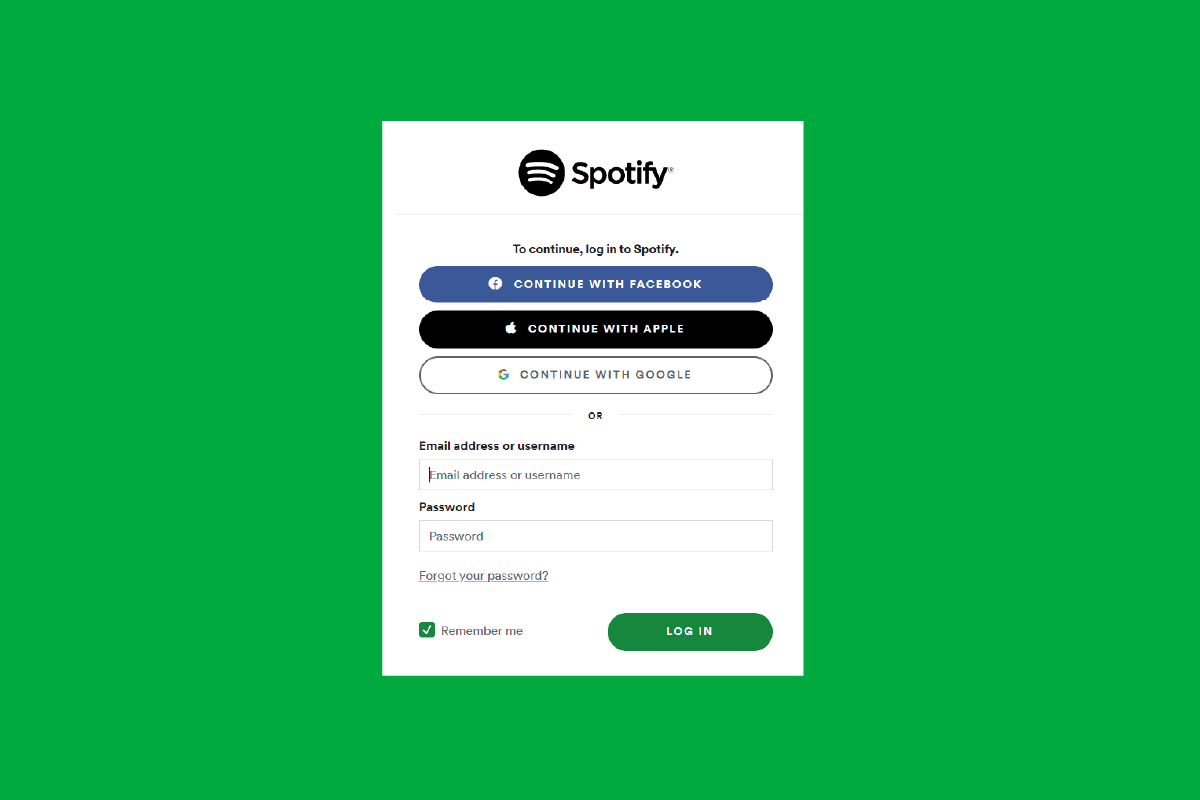
últimas postagens
Como corrigir não é possível fazer login no Spotify com a senha correta
As causas pelas quais você não pode fazer login no Spotify com a senha correta são as seguintes:
- Se você inserir detalhes de login inadequados para sua conta do Spotify.
- Pode haver tráfego na Internet se muitas pessoas tentarem fazer login ao mesmo tempo.
- Um problema de rede fraca também pode levar o Spotify a não me deixar entrar no problema.
- Se você estiver usando uma conta Spotify de um local diferente.
- Bugs ou vírus no seu dispositivo também podem fazer com que o Spotify não me deixe fazer login.
- Se sua conta do Spotify estiver desativada por violação de uma regra.
- No Spotify, se houver uma indignação interna do servidor.
- Se os cookies e os dados de cache do Spotify no seu dispositivo estiverem corrompidos.
Método 1: verifique os detalhes de login
Às vezes, você não consegue fazer login na sua conta do Spotify porque pode ter inserido acidentalmente o nome de usuário ou a senha incorretos. Portanto, tente verificar se você digitou a senha correta. Se você descobrir que os detalhes inseridos estavam incorretos, corrija os detalhes e faça login.
Método 2: redefinir a senha do Spotify
Se você não conseguir fazer login no Spotify com a senha correta ou esqueceu seus detalhes de login, como nome de usuário e senha, tente redefinir sua senha do Spotify. Siga estas etapas simples para redefinir:
Opção I: No Mac
1. Vá para o Spotify Redefinir sua senha página.
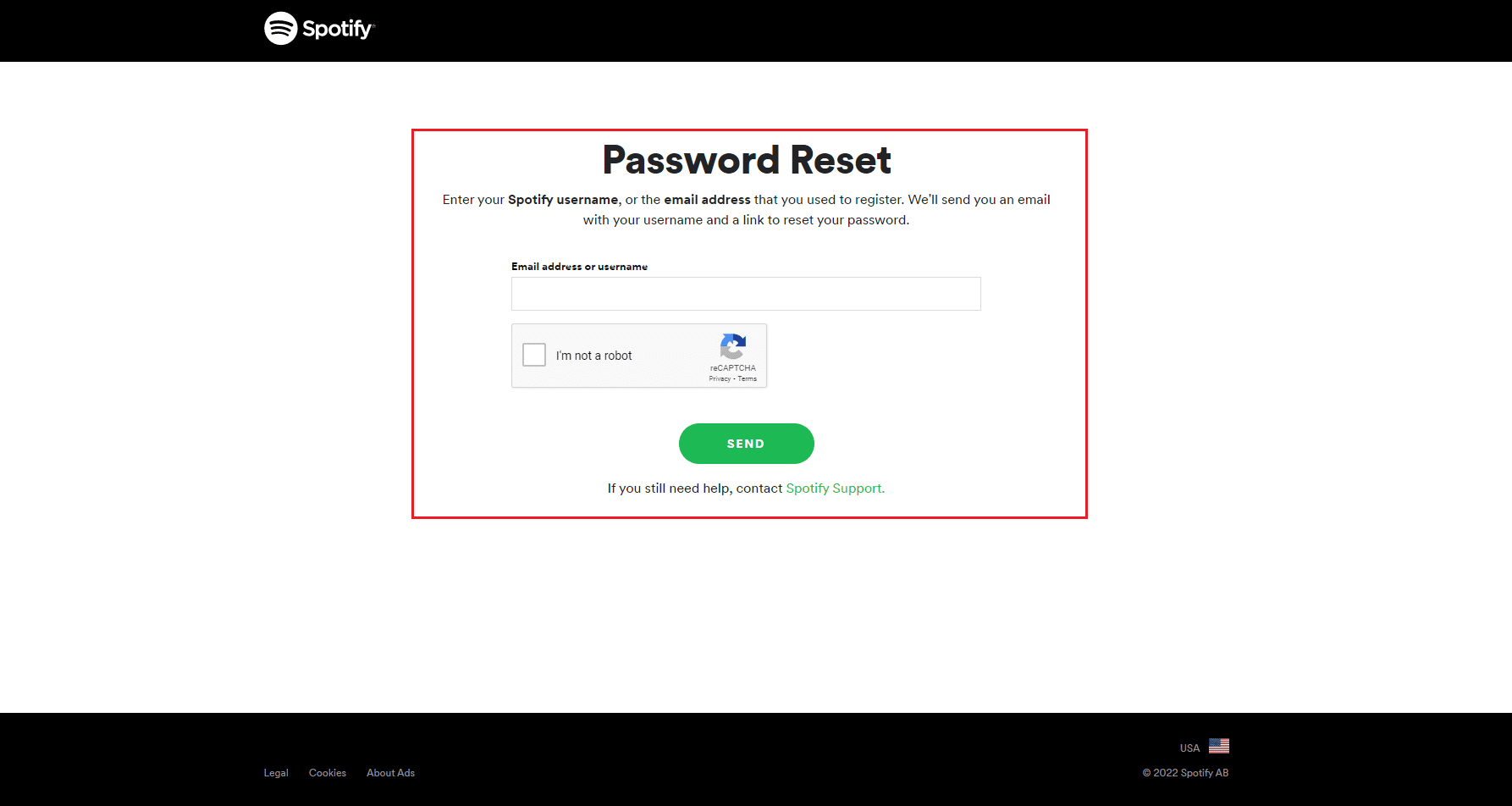
2. Em seguida, escreva seu e-mail ou nome de usuário do Spotify que você usou para se registrar no Spotify.
3. Em seguida, toque no MANDAR botão
Opção II: no iOS
1. Clique em Login sem senha, na página de login do Spotify.
2. Em seguida, digite seu endereço de e-mail ou nome de usuário.
3. Em seguida, clique no botão Obter link
4. Depois disso, o Spotify enviará por e-mail um link que você pode usar para fazer login. No seu e-mail, clique no botão GO TO SPOTIFY.
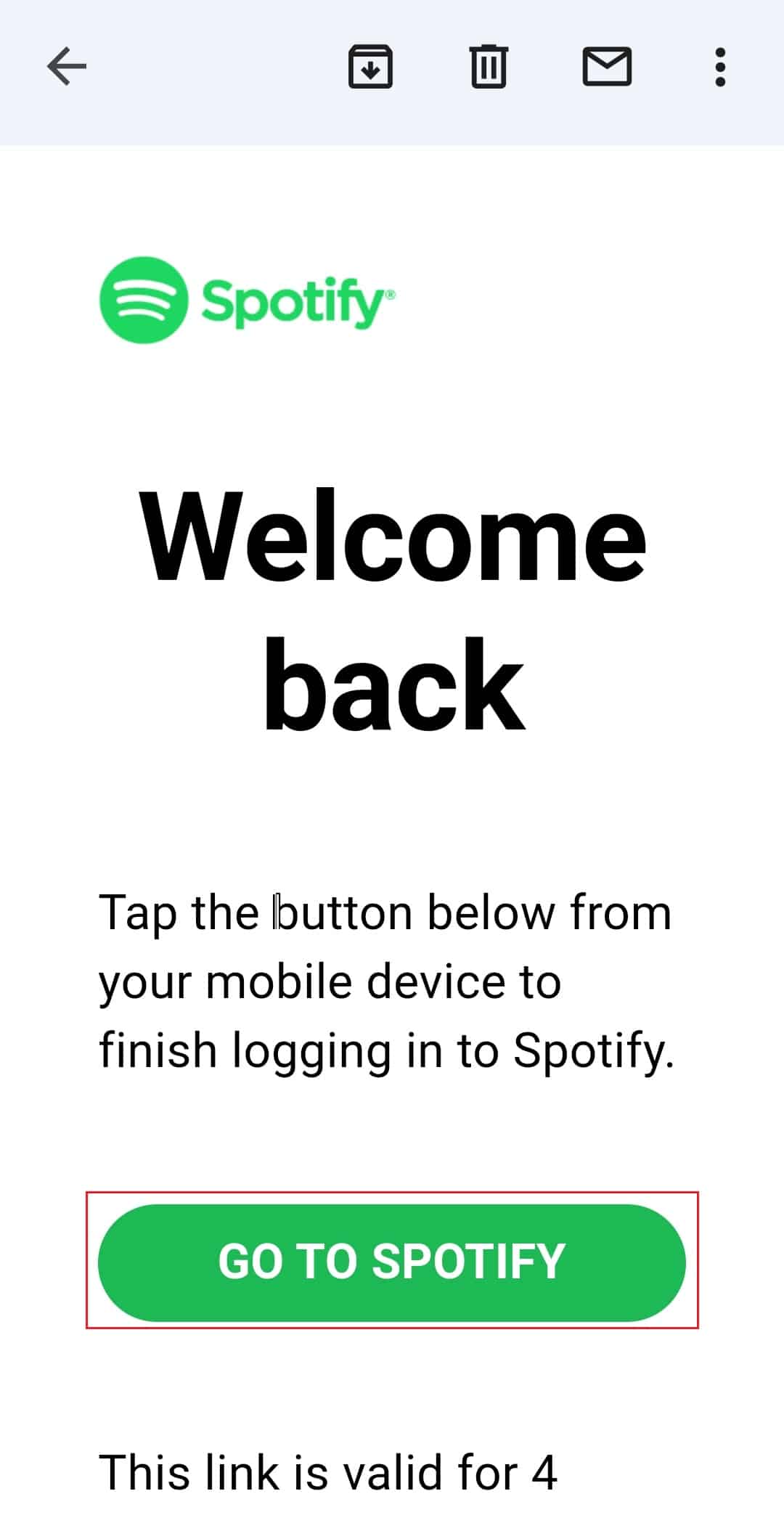
Método 3: Reinicie o dispositivo
Há momentos em que você se depara com o Spotify não me deixando problema de login. Isso pode ser devido a um malware de sistema em seu dispositivo que está levando o aplicativo Spotify a travar. Nesse caso, você pode tentar reiniciar ou reiniciar o dispositivo para corrigir o problema. Reiniciar o dispositivo liberará o consumo desnecessário de RAM no seu dispositivo. Ele irá atualizar o sistema de congelamento e falhas. Siga estas etapas fáceis para reiniciar seu dispositivo:
Opção I: no iOS
1. Pressione e segure o botão de aumentar ou diminuir o volume e o botão lateral simultaneamente.
2. Depois disso, você deve segurar os dois botões até que o slide para desligar fique visível na tela.
3. Em seguida, deslize o ícone de energia vermelho e branco da esquerda para a direita para desligar o iPhone.
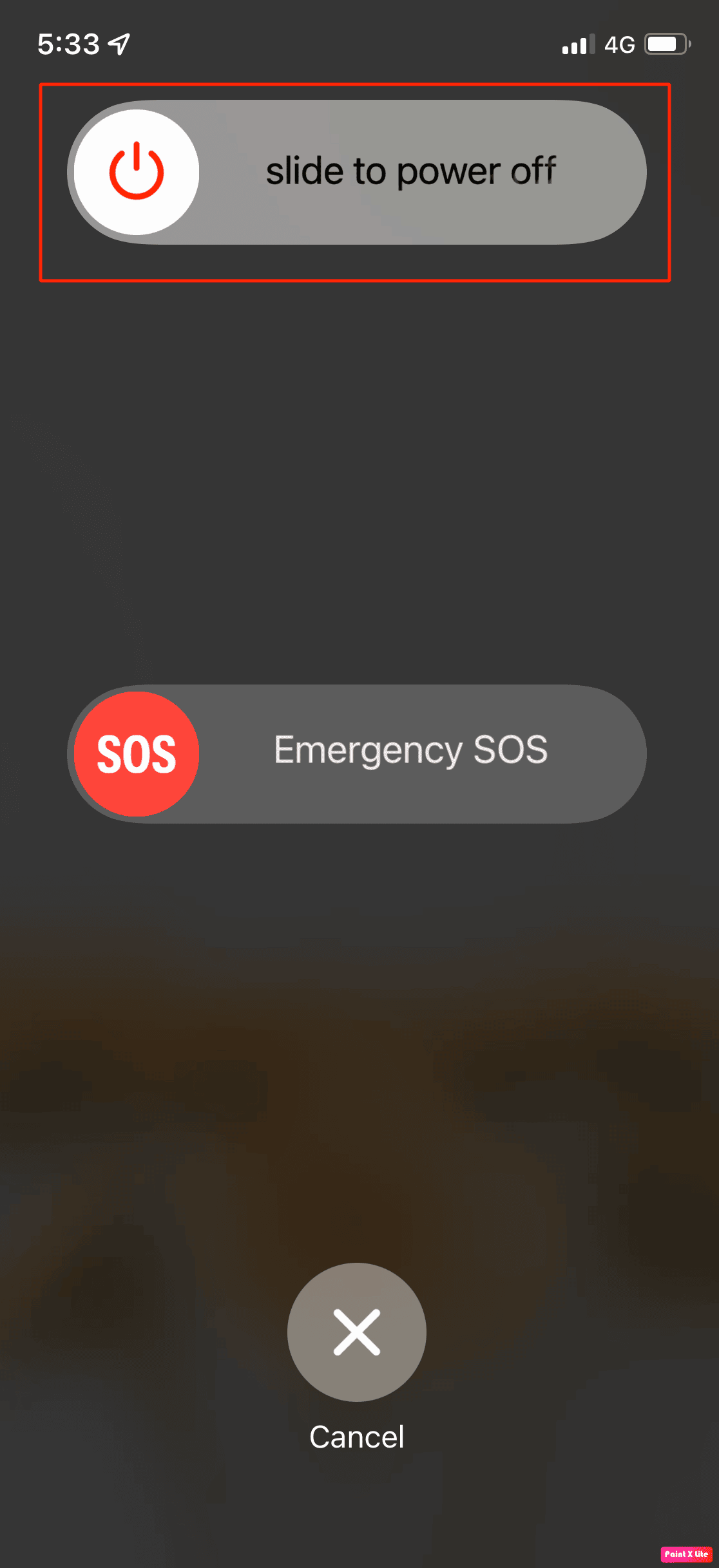
4. Depois disso, aguarde 60 segundos para que seu iPhone possa desligar completamente.
5. Em seguida, pressione e segure o botão lateral até que o logotipo da Apple apareça na tela. Seu iPhone ligará novamente depois de algum tempo.
Opção II: No Mac
1. No seu Mac, escolha o menu Apple e toque na opção Reiniciar.
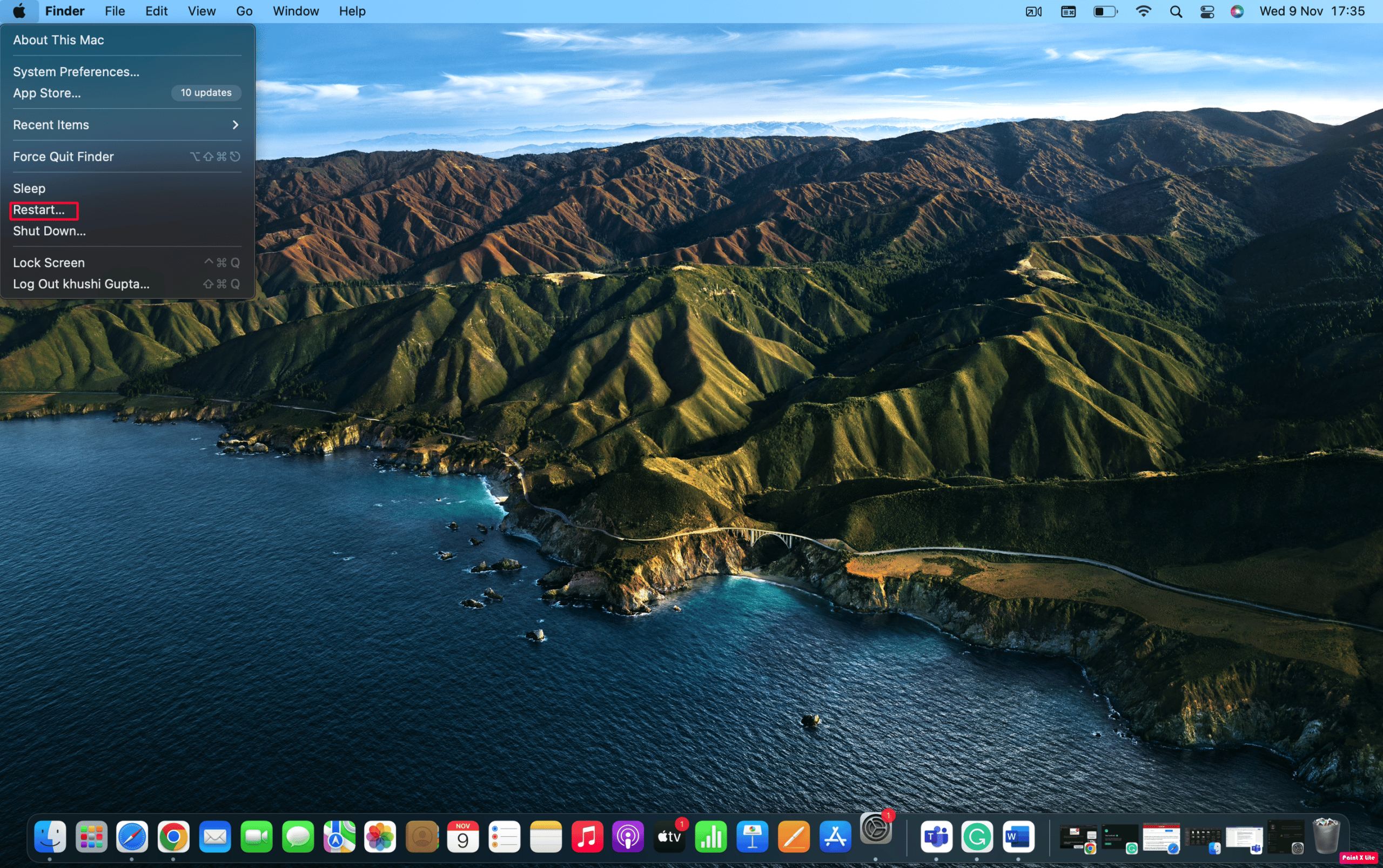
Método 4: reinicie o aplicativo Spotify
Para resolver não é possível fazer login no Spotify com a senha correta, você pode tentar fechar e iniciar o aplicativo para corrigir algumas falhas.
Método 5: atualize o aplicativo Spotify
Você deve tentar atualizar seu aplicativo Spotify, pois o Spotify continua lançando novas atualizações para melhorar o desempenho e fornece correções para bugs e falhas no aplicativo. Assim, a atualização do aplicativo Spotify pode resolver o problema de não permitir o login do Spotify. As etapas para atualizar seu Spotify são as seguintes:
Opção I: no iOS
1. Comece abrindo a App Store
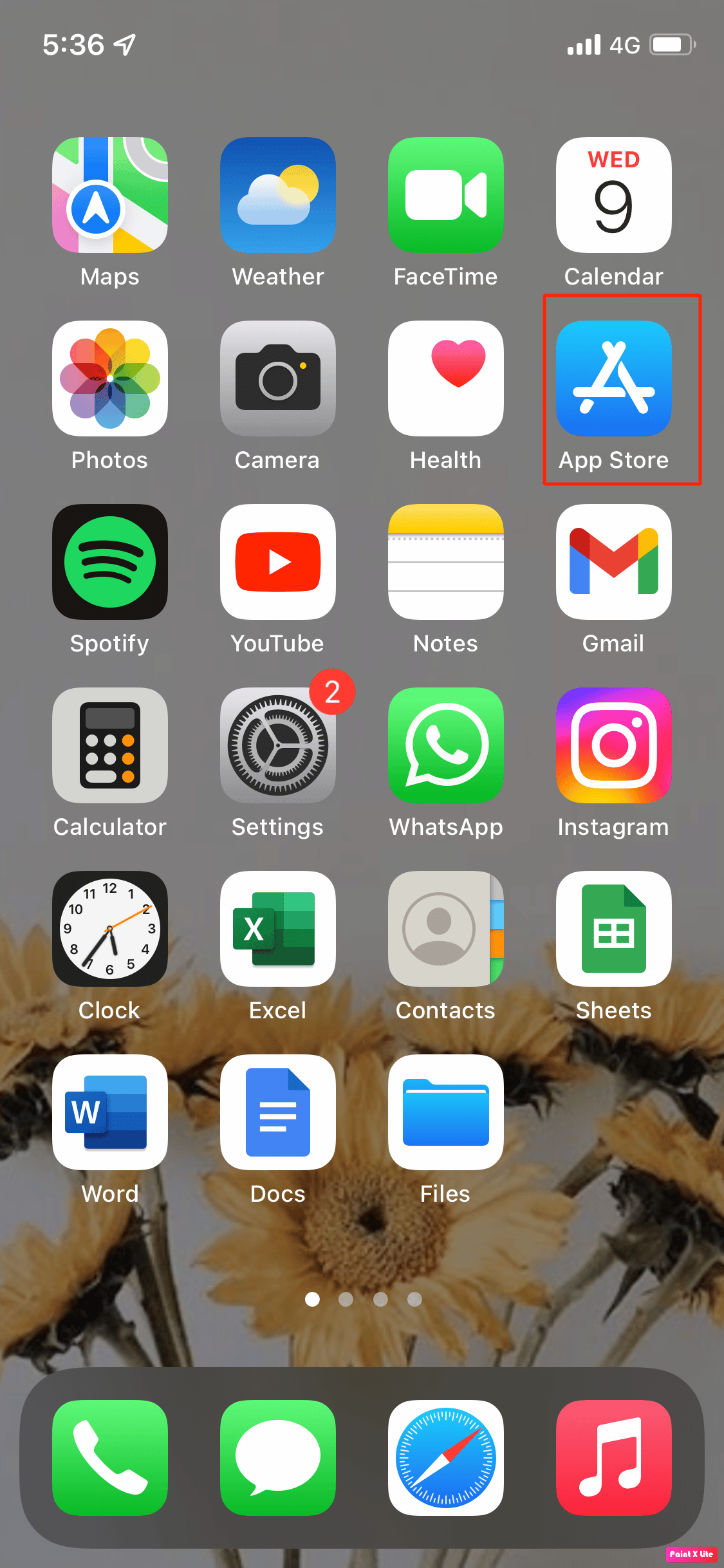
2. Depois disso, toque no ícone da sua conta no canto superior direito da tela.
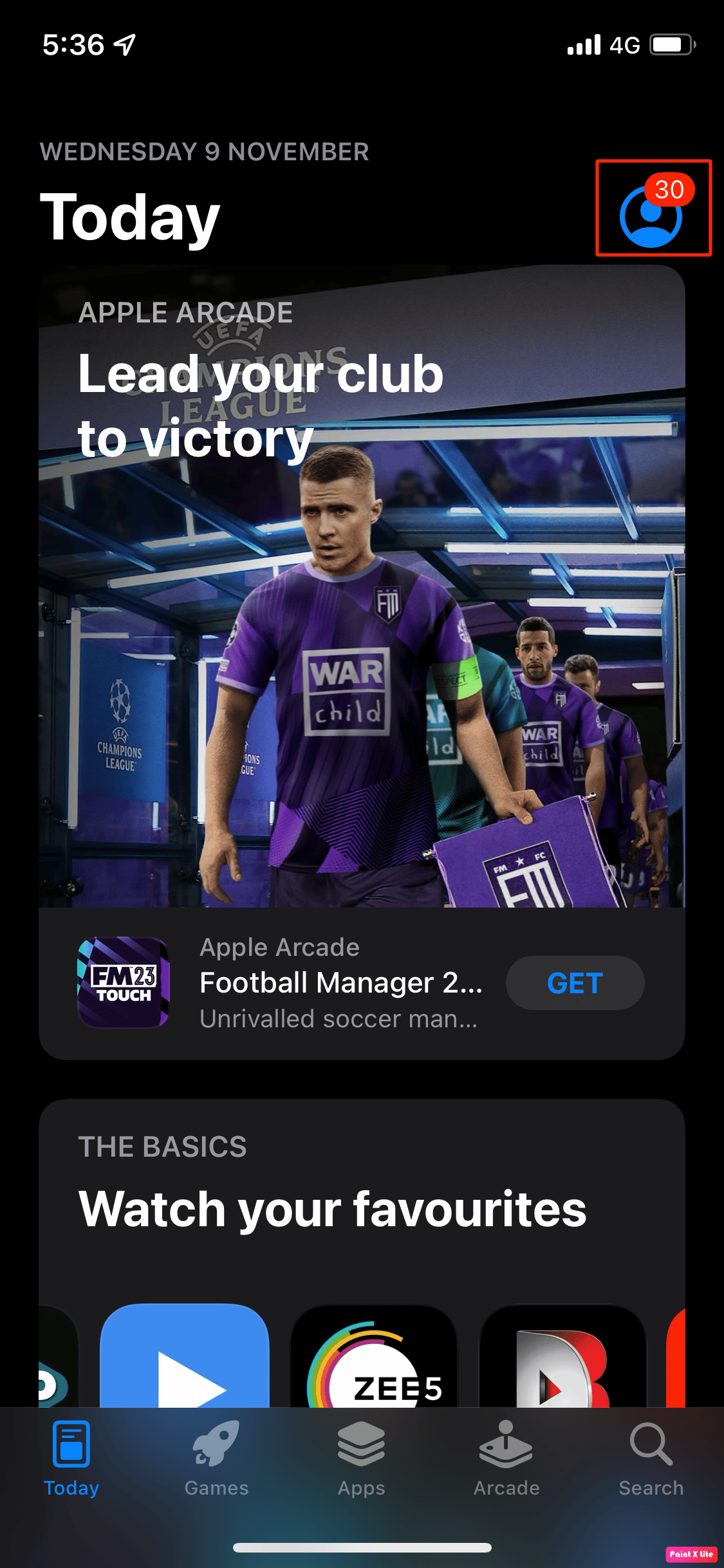
3. Em seguida, role para baixo até a seção de atualizações do aplicativo e veja se uma atualização está disponível para o Spotify.
4. Se uma atualização estiver disponível, clique no botão azul Atualizar à direita.
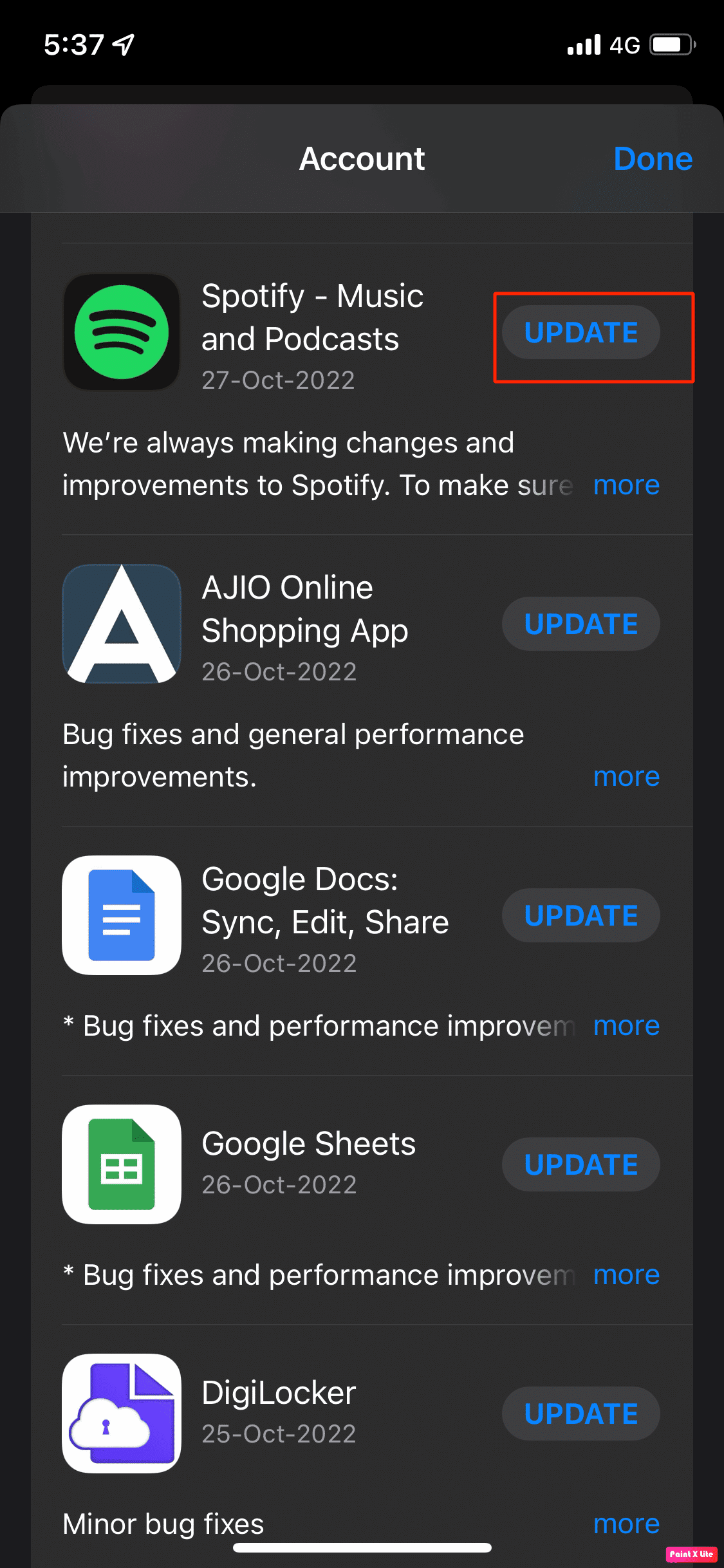
Opção II: No Mac
1. Abra o aplicativo Spotify.
2. Em seguida, clique em seu perfil no Spotify no canto superior esquerdo.
3. Selecione Sobre o Spotify no menu suspenso.
4. Uma janela pop-up aparecerá e mostrará a versão atual do Spotify que você instalou.
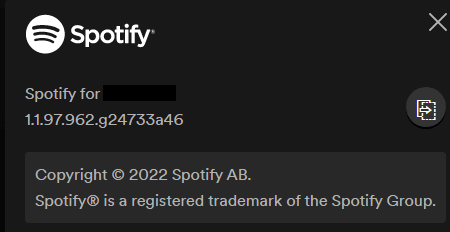
5. Clique no botão Instalar para instalar a atualização.
Método 6: tente fazer login de um dispositivo diferente
Esse problema também pode ser resolvido se você tentar fazer login no seu dispositivo Spotify de um dispositivo diferente. Se você conseguir fazer login, pode haver algum problema com o seu dispositivo e, se não conseguir, pode haver alguma falha no seu aplicativo Spotify.
Método 7: limpar cookies e dados de cache do Spotify
Aqui estão as etapas para limpar dados de cache e cookies:
Opção I: no iOS
1. Primeiro, vá para a opção Configurações no seu dispositivo.

2. Depois disso, clique na opção Geral > Armazenamento do iPhone > Spotify.
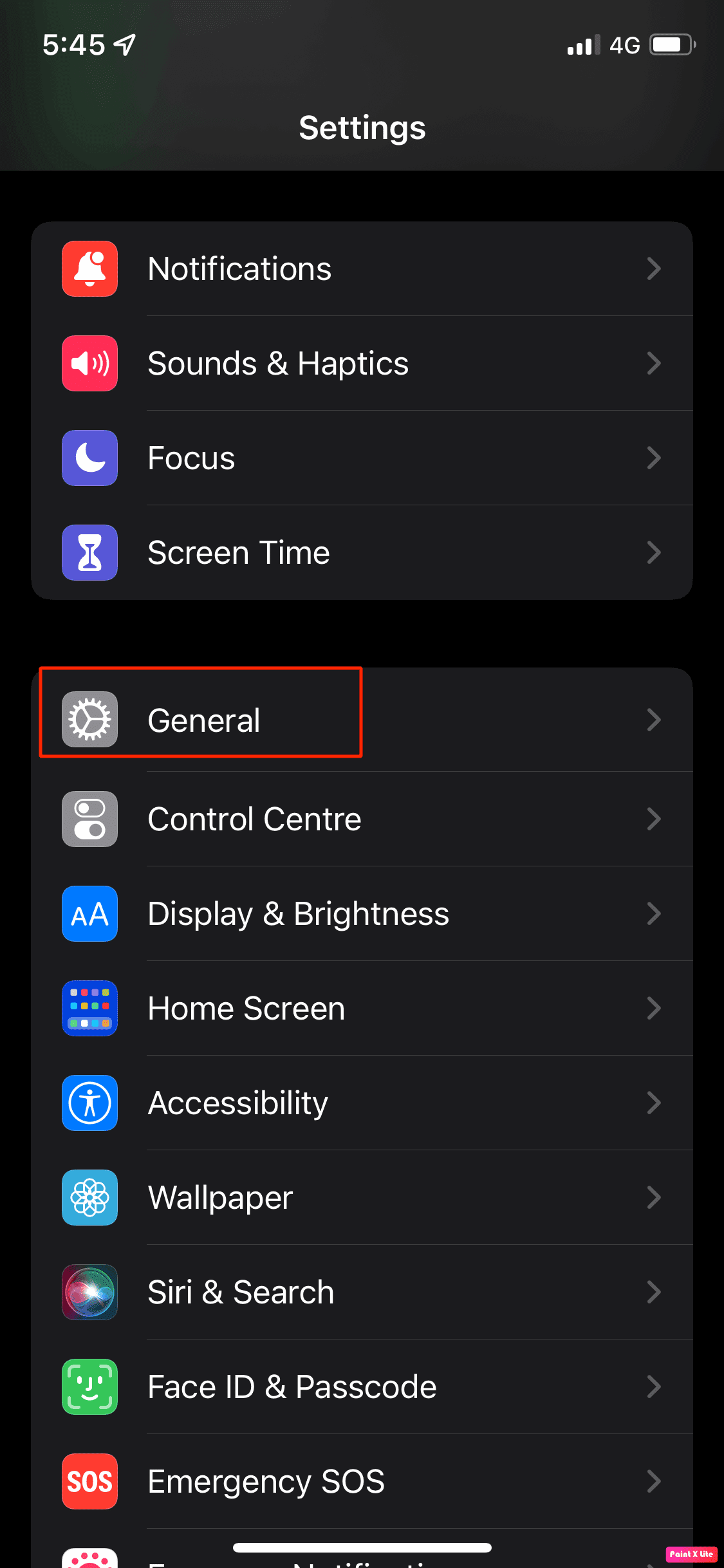
3. Em seguida, clique em Excluir aplicativo
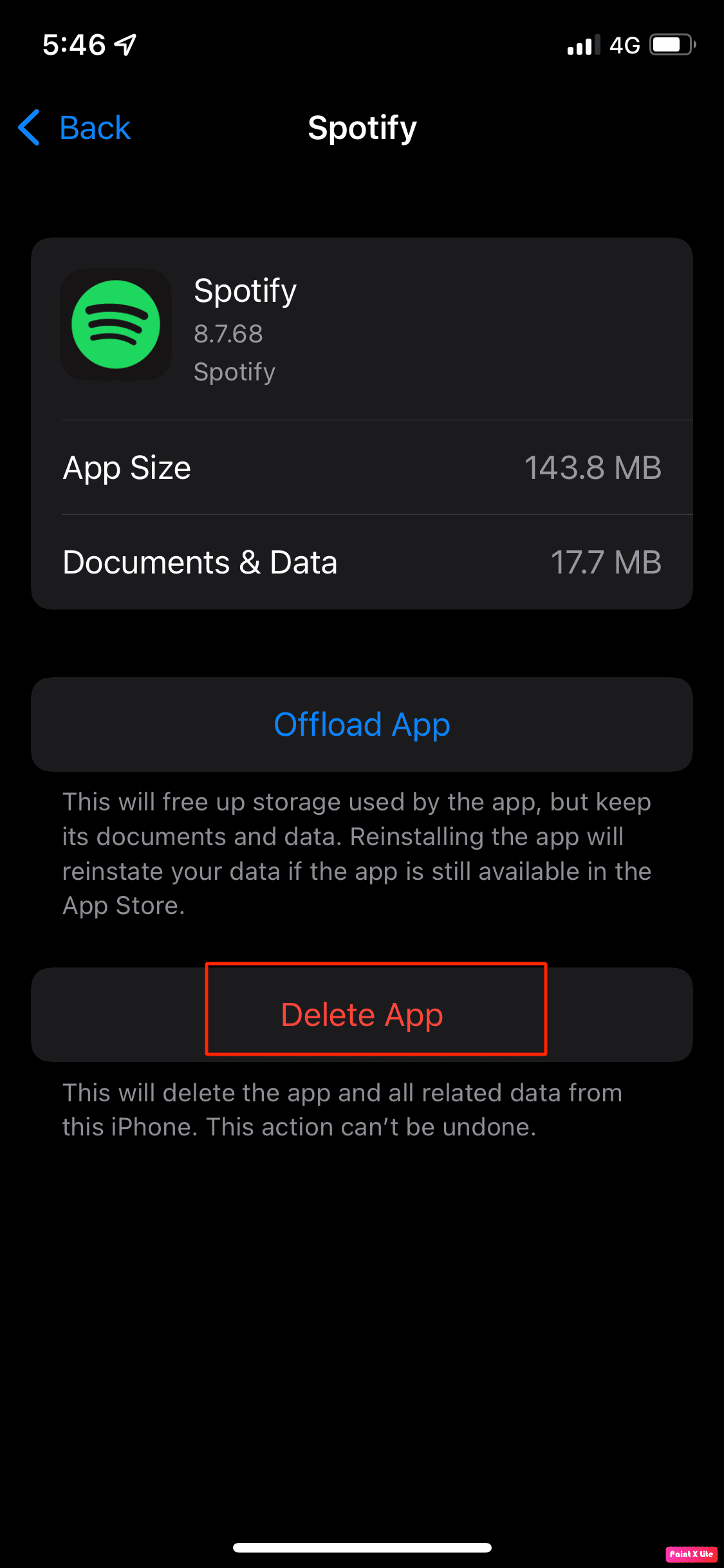
Opção II: No Mac
1. Primeiro, abra o Finder no seu mac e toque em Go na parte superior do seu Mac. Em seguida, selecione Computador.
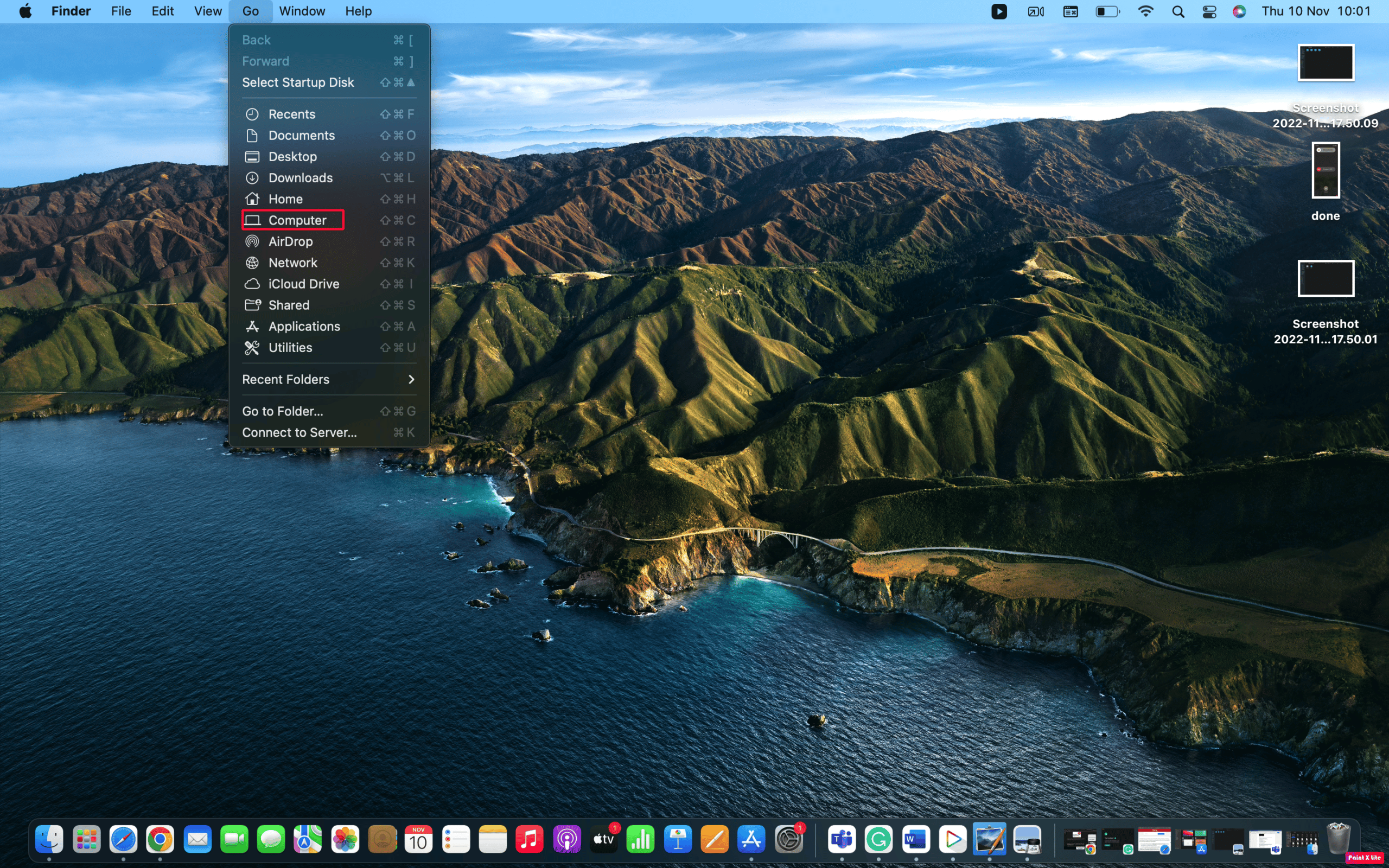
2 Em seguida, clique duas vezes em seu Macintosh e selecione Usuários.
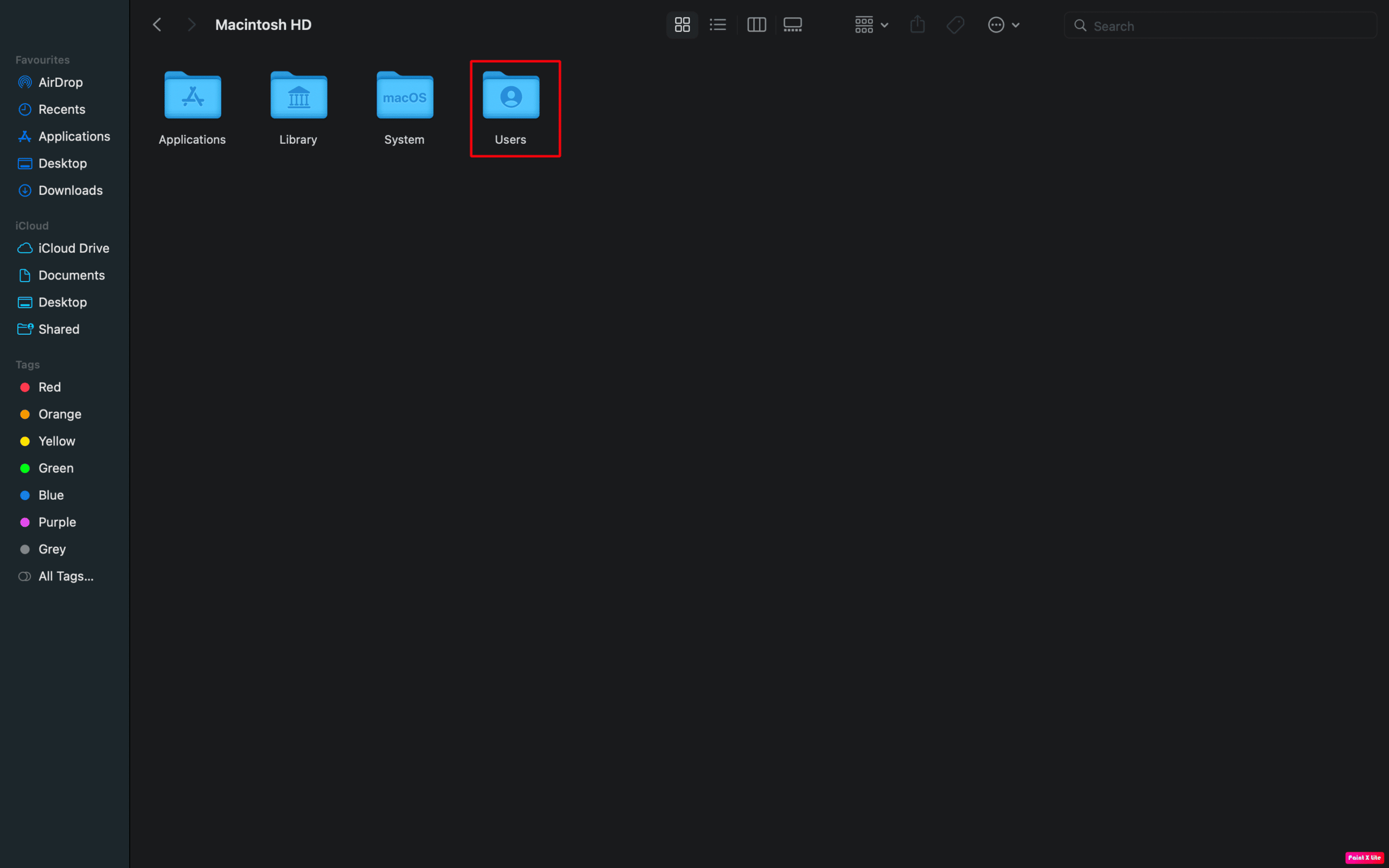
3. Depois disso, escolha em qual perfil você está limpando o cache.
3. Selecione a pasta Biblioteca.
4. Procure a pasta Cache e abra-a.
5. Procure com.Spotify.client.
6. Exclua a pasta localizada dentro de com.Spotify.client.
7. Em seguida, arraste e solte na lixeira.
Método 8: reinstale o aplicativo Spotify
Você também pode tentar reinstalar seu aplicativo Spotify para corrigir não é possível fazer login no Spotify com o problema de senha correta. Quando você desinstala o aplicativo, todos os seus dados serão excluídos e todos os malwares indesejados serão limpos. Depois disso, você pode começar de novo instalando o aplicativo Spotify.
Siga estas etapas para excluir e reinstalar:
Opção I: No Mac
1. Primeiro, vá para Finder > Aplicativos.
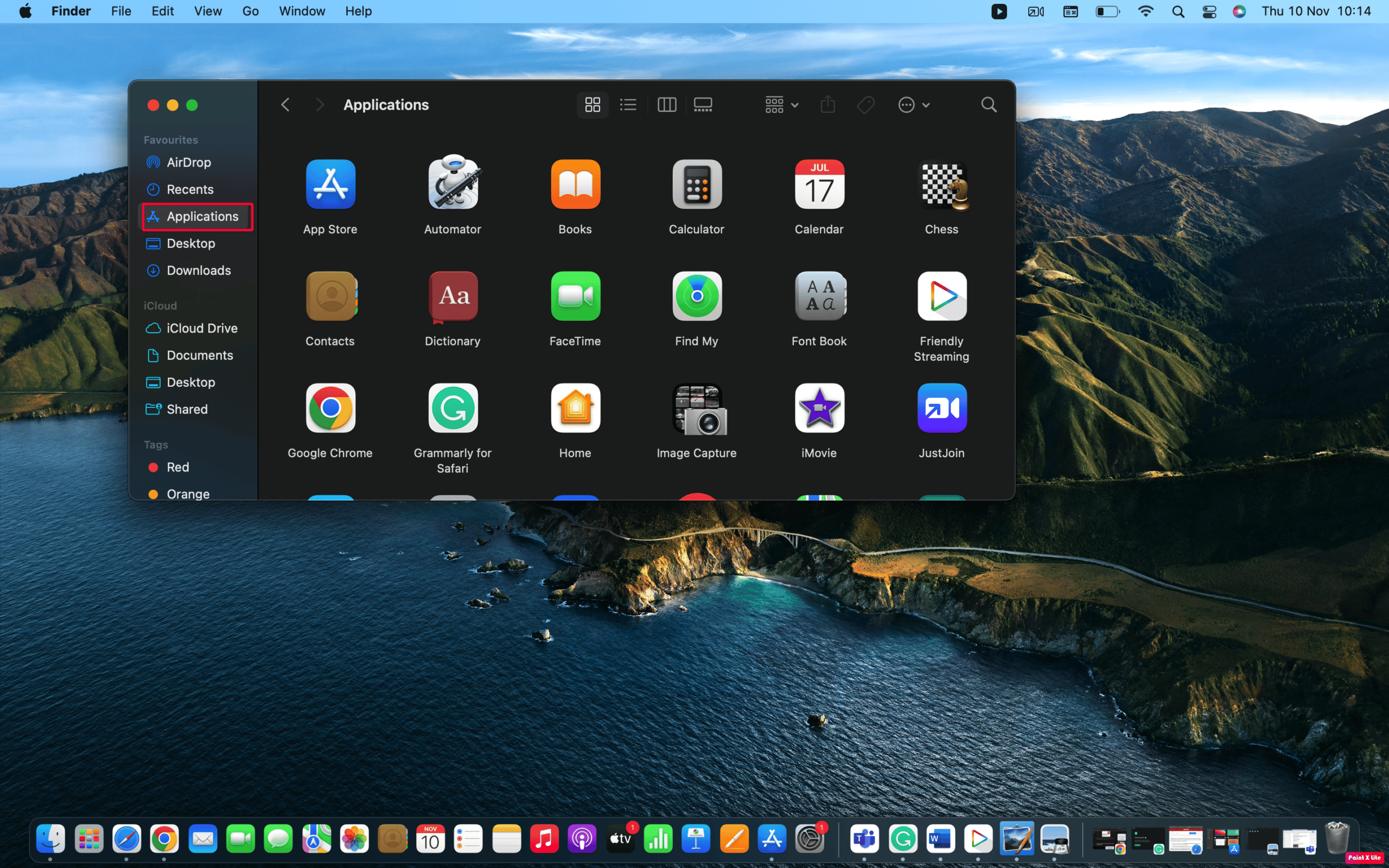
2. Em seguida, encontre o Spotify na lista e clique com o botão direito nele.
3. Depois disso, escolha a opção Move to Trash.
4. Em seguida, esvazie a lixeira.
5. Por fim, instale o Spotify na App Store.
Opção II: no iOS
1. Primeiro, pressione e segure o ícone do aplicativo Spotify na tela inicial do seu iPhone.
2. Em seguida, clique em Remover aplicativo quando o menu de ação rápida aparecer.
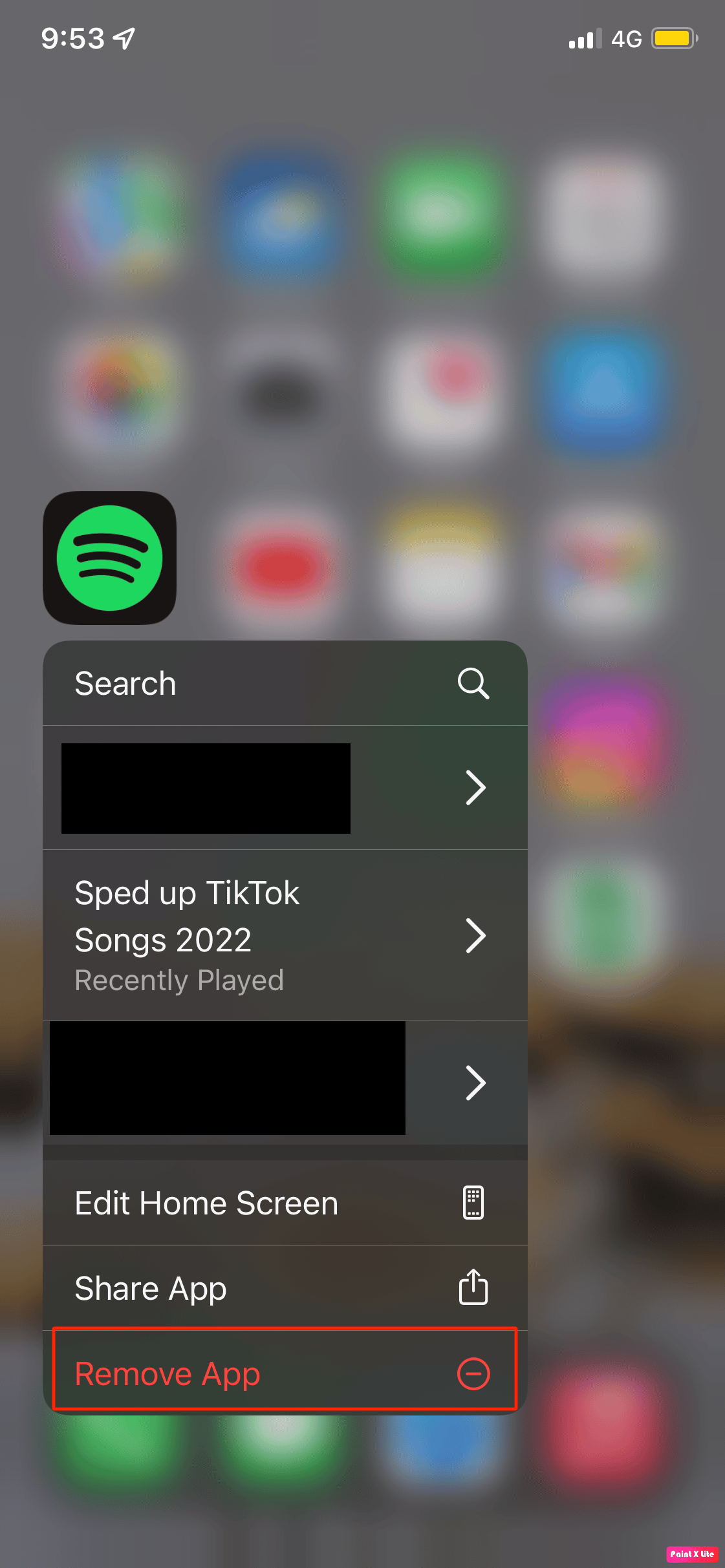
3. Em seguida, toque em Excluir aplicativo > Excluir para desinstalar o Spotify no seu iPhone.
4. Por fim, abra a App Store e clique em Pesquisar no canto inferior direito da tela. Escreva Spotify na barra de pesquisa para instalar.
Método 9: Tente fazer login depois de algum tempo
Há momentos em que a maioria das pessoas que usam o Spotify tenta fazer login no Spotify de uma só vez, isso pode causar tráfego na Internet e você pode descobrir que não pode fazer login no Spotify com problemas de senha corretos. Portanto, neste momento, a melhor opção é aguardar um pouco e tentar fazer login novamente.
Como corrigir o erro de login do Spotify 404
Para corrigir o erro de login 404 do Spotify, você pode tentar as seguintes etapas:
Etapa I: verificar o servidor Spotify
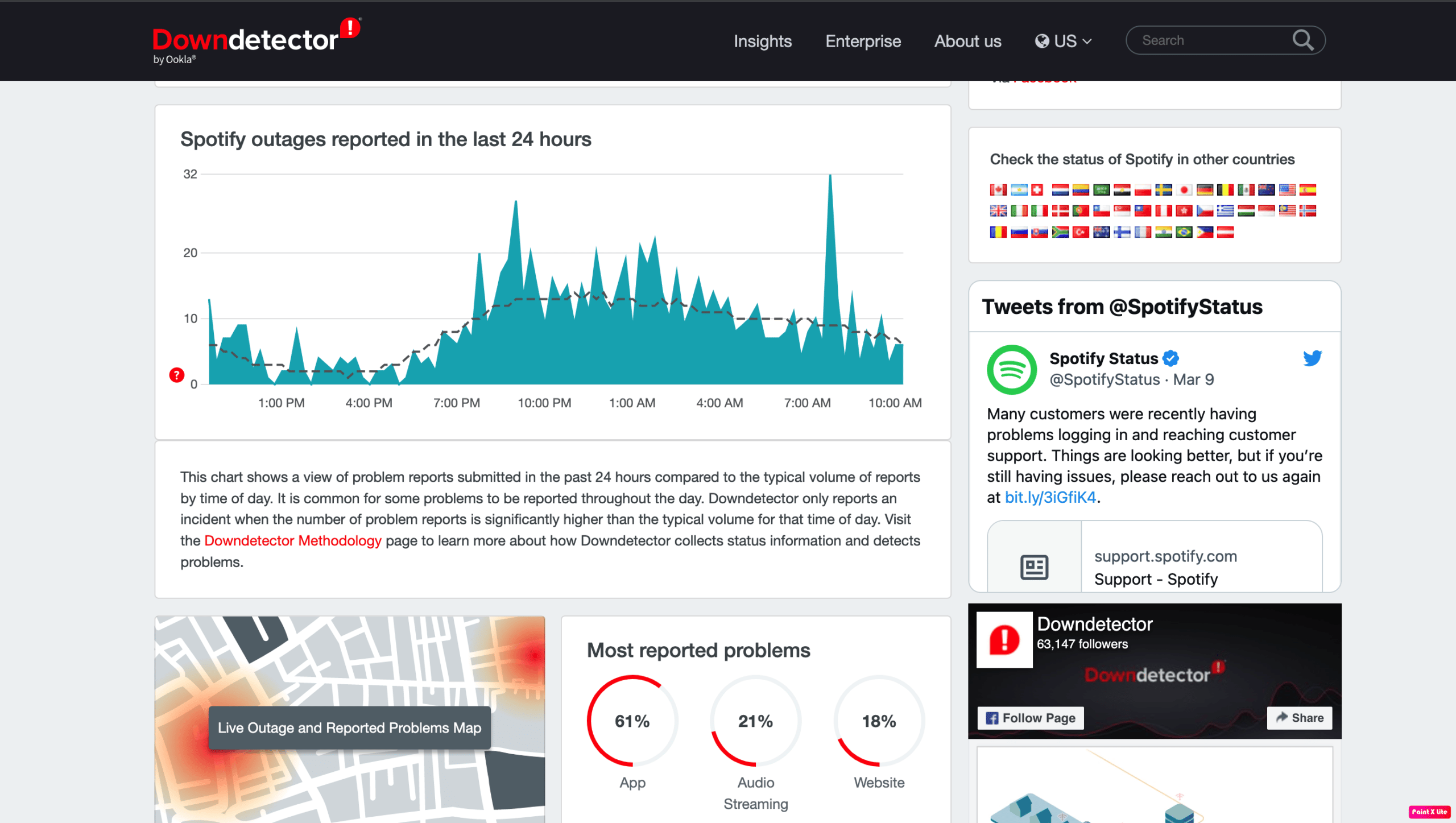
Verifique se os servidores do Spotify estão inativos antes de verificar suas configurações. Se você verificar isso, poderá economizar muito tempo. Existem muitas razões pelas quais os servidores do Spotify estão inativos, alguns deles são manutenção ou outros problemas de software. Por causa disso, ocorrerão erros de conectividade e rede com seu aplicativo Spotify.
Você pode checar Downdetector página para Spotify. Down detector acumula relatórios feitos por seus usuários para determinados programas e é um site baseado no usuário. Esses relatórios são exibidos numericamente por hora. Esta etapa é eficiente, pois, verificando a página do Spotify, você poderá descobrir se outros usuários também estão relatando problemas no servidor Spotify.
Etapa II: entre em contato com o suporte ao cliente
Entrando em contato suporte ao cliente também pode ajudar a corrigir o problema de erro de login 404 do Spotify, pois conectar-se a um funcionário que está tendo acesso direto à sua conta do Spotify pode ser útil.
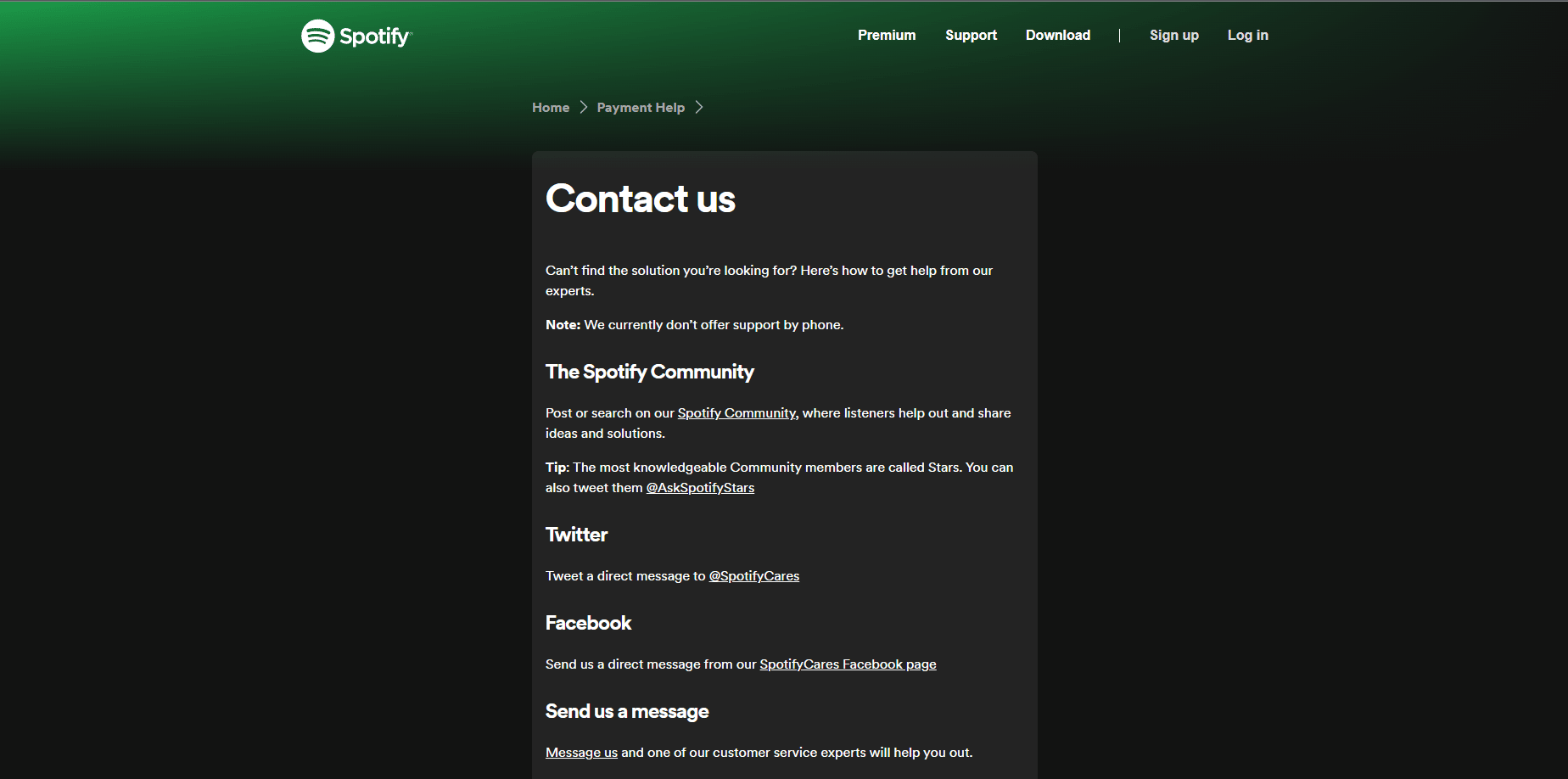
***
Espero que ao ler este artigo todas as suas dúvidas sobre como corrigir não consigo fazer login no Spotify com o problema de senha correta sejam esclarecidas. Não entre em pânico quando se deparar com esse problema, pois você pode tentar as correções que fornecemos acima e resolver o problema. Também fornecemos as causas para que nossos leitores saibam por que esse problema está acontecendo. Você deve verificar nossa página regularmente para atualizações. Se você tiver alguma sugestão ou dúvida, deixe-a na seção de comentários abaixo.